Indledning
Jamen - fsarchiver ...... det er jo kommandolinier......
Installation af fsarchiver
Installation af fsarchiver
Overblik med fsarchiver
Hvordan fungerer fsarchiver
Eksempler
Avancerede eksempler
Hastigheder
Oprette image af XP drev (NTFS filsystem)
Genoprette XP på NTFS partition
noprette XP på NTFS partit
Gendanne image på ext4 drev
Konklusion
Henvisninger
Indledning
Jeg har i mange år brugt images til at genoprette familiens computere med, og jeg har de sidste 4-5 år brugt SystemRescueCD, hvor programmet Partimage er på sammen med en masse andre fede tools bl.a GParted og midnight commander [sudo apt-get install mc].
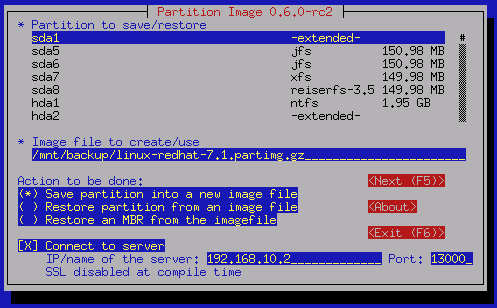
Men partimage fungerer ikke sammen med ext4, som er Ubuntu's native fllsystem, og er derfor i mine øjne ikke egnet til at være værktøjet. Jeg vil det simple, og det er at man bruger og lærer at arbejde med et program.
Jamen - fsarchiver ...... det er jo kommandolinier......
Kode: Vælg alt
sudo fsarchiver savefs -v -z 7 -j 2 -e 'pagefile.*' -L 'XP Backup 250811' /media/iso/xp_z7.fsa /dev/sda1
Yep - og jeg kan lide det .... og så er det effektivt. Netop derfor har jeg skrevet denne guide, for at du kan sætte dig ind i hvordan det virker. Mit bedste råd til dig er, at lege lidt med programmet før du begynder at bruge det rigtigt. Lav en ekstra partition på 5-6 GB, eller brug en USB-disk og kopier filer derover. Lav images af det og gendan det - igen og igen. Det er sådan man lærer det.
For husk : Rigtige mænd tager ikke backup - de græder bare.
Og lærer du først at bruge kommandolinien, så vil du finde ud af det samme som alle os andre. Det er hurtigere, smartere og lettere - og så er du forberedt på den dag, hvor din eller venners computer er gået ned og du bliver nød til at bruge SystemRescueCD for at komme videre. Så tungen lige i munden og bare klø på
VIGTIGT: Understøttelsen af NTFS fra fsarchiver og partimage er eksperimentel. NTFS-3g driveren understøtter NTFS, men er ikke NTFS. I praksis tror jeg ikke, at det har betydning for personlige computere, men det kan have indflydelse på serversystemer, der anveder de mere eksotiske dele af NTFS. Jeg har ikke oplevet at en backup fra fsarchiver/partimage er gået galt - men jeg har oplevet at en resize af NTFS partitioner ( med GParted) er gået grueligt galt - mere end en gang.
Så brug det - eksperimentel er langt bedre end ustabil og ...... eksperimentelle backups er bedre end ingen backups
Installation af fsarchiver
Kode: Vælg alt
sudo apt-get install fsarchiverThat's it, and that's that
Overblik med fsarchiver
Først skal vi lige se på nogle smarte funktioner
Kode: Vælg alt
sudo fsarchiver probe simplePå min computer kommer følgende frem
Kode: Vælg alt
[======DISK======] [=============NAME==============] [====SIZE====] [MAJ] [MIN]
[sda ] [ST3750528AS ] [ 698.64 GB] [ 8] [ 0]
[sdb ] [ST3320418AS ] [ 298.09 GB] [ 8] [ 16]
[sdc ] [DataTraveler 2.0 ] [ 14.90 GB] [ 8] [ 32]
[=====DEVICE=====] [==FILESYS==] [======LABEL======] [====SIZE====] [MAJ] [MIN]
[sda1 ] [ntfs ] [<unknown> ] [ 74.51 GB] [ 8] [ 1]
[sda2 ] [ext4 ] [System_Ubuntu ] [ 79.89 GB] [ 8] [ 2]
[sda4 ] [ext4 ] [iso ] [ 19.59 GB] [ 8] [ 4]
[sda5 ] [swap ] [<unknown> ] [ 8.00 GB] [ 8] [ 5]
[sda6 ] [ntfs ] [/xp_data ] [ 19.63 GB] [ 8] [ 6]
[sda7 ] [ext4 ] [data ] [ 497.01 GB] [ 8] [ 7]
[sdb1 ] [ext4 ] [Backup ] [ 298.09 GB] [ 8] [ 17]
[sdc1 ] [vfat ] [Kingston US ] [ 14.90 GB] [ 8] [ 33]
Du kan også køre kommandoen med parameteren detailed, så får du en mere detaljeret visning
Kode: Vælg alt
sudo fsarchiver probe detailedKode: Vælg alt
[======DISK======] [=============NAME==============] [====SIZE====] [MAJ] [MIN]
[sda ] [ST3750528AS ] [ 698.64 GB] [ 8] [ 0]
[sdb ] [ST3320418AS ] [ 298.09 GB] [ 8] [ 16]
[sdc ] [DataTraveler 2.0 ] [ 14.90 GB] [ 8] [ 32]
[=====DEVICE=====] [==FILESYS==] [======LABEL======] [====SIZE====] [MAJ] [MIN] [==============LONGNAME==============] [=================UUID=================]
[sda1 ] [ntfs ] [<unknown> ] [ 74.51 GB] [ 8] [ 1]
[/dev/sda1 ] [C88CA1598CA14334 ]
[sda2 ] [ext4 ] [System_Ubuntu ] [ 79.89 GB] [ 8] [ 2]
[/dev/sda2 ] [e15405c1-71a8-449d-b1c7-c076f7f4d5d0 ]
[sda4 ] [ext4 ] [iso ] [ 19.59 GB] [ 8] [ 4]
[/dev/sda4 ] [450b991f-df58-4149-9aa3-96da4d788586 ]
[sda5 ] [swap ] [<unknown> ] [ 8.00 GB] [ 8] [ 5]
[/dev/sda5 ] [238d45e7-e0cc-4afb-a344-36222e1ce028 ]
[sda6 ] [ntfs ] [/xp_data ] [ 19.63 GB] [ 8] [ 6]
[/dev/sda6 ] [237DFD85413B7BB9 ]
[sda7 ] [ext4 ] [data ] [ 497.01 GB] [ 8] [ 7]
[/dev/sda7 ] [9da42ea5-6b0e-4830-b79b-f5d7b59cc8ab ]
[sdb1 ] [ext4 ] [Backup ] [ 298.09 GB] [ 8] [ 17]
[/dev/sdb1 ] [5d83429e-5352-4eb2-8f23-81f0bb46f6a1 ]
[sdc1 ] [vfat ] [Kingston US ] [ 14.90 GB] [ 8] [ 33]
[/dev/sdc1 ] [6C4D-C91A ]DISK tabellen beskriver dine fysiske harddiske og DEVICE dine partitioneringer.
Her kan du se, at jeg har to harddiske og en USB disk tilsluttet mit system, /dev/sda på 700GB, /dev/sdb på 300 GB og en USB disk /dev/sdc på 16 GB
Jeg har 6 partitioner på sda og 1 på sdb og sdc.
Hvis du kigger på den den kolonne der hedder label, så kan du se jeg har lavet en beskrivelse af, hvad der er på de enkelte partitioner. Det er noget nemmere end at skulle huske på, at det er sda7, der er mit data drev.
Hvis du lige nu sidder og gerne vil have det gjort for dine Ubuntudrev, så er det nemmeste at gå ind i programmet Diskredskab: System -> Administration -> Diskredskab

Her klikker du på knappen: Rediger Filsystemetiket, indtaster det nye navn og klikker anvend.
Skal du fixe etiketten på XP/Vista/Win7, så er min anbefaling at du booter systemet der og fixer det derigennem.
Hvordan fungerer fsarchiver
VIGTIGT: Dette er ikke en fuld gennemgang af fsarchivers muligheder, men begrænser sig til praktisk anvendelse for almindelige brugere. For en mere fyldesgørende gennemgang skal du kigge her : http://www.fsarchiver.org/QuickStart
Kommandostrukturen er
sudo fsarchiver [Kommando] [Option] [Image-fil] [partition(er)]
Forklaringer
sudo fsarchiver
fsarchiver skal køres som root, derfor sudo
[Kommando]
Kommandoen beskriver den handling programmet skal udføre
savefs : Gem filsystem (save filesystem)
restfs : Gendan filsystem (restore filesystem)
archinfo : Vis informationer om arkivet
probe (detailed) : Vis informationer om computerens partitioner
[Option]
-v : Mere information under programkørsel (verbose mode) f.eks. procentvis fremgang.
-A -a : Nødvendig hvis du vil køre fsarchiver på et drev, der er aktivt (mounted) - ikke anbefalelsesværdigt.
-h : Vis hjælp menuen og eksempler
-V : Vis version
Options med tal værdier
Efter optionen skriver du talværdien
-s <mbsize> : split imaget i <mbsize> MB størrelse (FAT32 kan max tage 4 GB??)
-j <count>: Brug mere en en kompressionstråd. Brugbar på CPU'er med mere end en kerne - en tråd per kerne.
-z <niveau>: Kompression fra niveau 1 (meget hurtig) til 9 (meget god) standard=3
For uddybning af -z se : http://www.fsarchiver.org/Compression
Options med tekststrenge
-L 'etiket' : lav en tekststreng, der kan ses med kommandoen archinfo
-e 'tekststreng': pakker ikke filer og mapper der matcher tekststrengen
Hvis du f.eks. ønsker at sætte en etiket på et image og samtidig ønsker at omgå pagefile.sys
Kode: Vælg alt
sudo fsarchiver savefs -v -z 2 -j 2 -e 'pagefile.*' -L 'XP Backup 250811' /media/iso/xp.fsa /dev/sda1[Image-fil]
Placering af og filnavn. F.eks. /dev/sda4/backupfil, som i mit tilfælde er det logiske drev, der er mounted som /iso (se længere oppe)
[partition(er)]
Den partition, du vil lave et image af, f.eks. /dev/sda1, som i mit tilfælde er mit xp drev (NTFS filsystem)
Eksempler
Jeg bruger -v (flere informationer) i alle eksemplerne, da man ellers ingen overblik har over, hvad der sker.
Et image af /dev/sda gemt i filen /dev/sda4/backupfil.fsa
Kode: Vælg alt
sudo fsarchiver savefs -v /dev/sda4/backupfil.fsa /dev/sda1Skal jeg senere gendanne mit XP drev, vil kommandoen være
Kode: Vælg alt
sudo fsarchiver restfs -v /dev/sda4/backupfil.fsa id=0,dest=/dev/sda1Grunden til at du skal angive hvilken partition i dit image du vil gendanne, er fordi fsarchiver er designet til at kunne indeholde mange partitioner i hvert image - en rigtig god feature for systemadministratorer
For at se informationer om selve imaget køres kommandoen
Kode: Vælg alt
fsarchiver archinfo /dev/sda4/backupfil.fsaDen giver ved mig følgende output
Kode: Vælg alt
====================== archive information ======================
Archive type: filesystems
Filesystems count: 1
Archive id: 4e57d96f
Archive file format: FsArCh_002
Archive created with: 0.6.8
Archive creation date: 2011-08-24_11-30-19
Archive label: <none>
Minimum fsarchiver version: 0.6.4.0
Compression level: 3 (gzip level 6)
Encryption algorithm: none
===================== filesystem information ====================
Filesystem id in archive: 0
Filesystem format: ntfs
Filesystem label: <unknown>
Filesystem uuid: C88CA1598CA14334
Original device: /dev/sda1
Original filesystem size: 74.51 GB (79999995904 bytes)
Space used in filesystem: 8.76 GB (9404477440 bytes)
Avancerede eksempler
Tilføj etiket (label) til image
Kode: Vælg alt
sudo fsarchiver savefs -v -L 'eksempel på label' /media/iso/data.fsa /dev/sda7Her gemmer jeg /data i filen /media/iso/data.fsa, som er den samme som /dev/sda4/data.fsa. Nu giver kommandoen archinfo følgende output.
Kode: Vælg alt
====================== archive information ======================
Archive type: filesystems
Filesystems count: 1
Archive id: 4e57b36f
Archive file format: FsArCh_002
Archive created with: 0.6.8
Archive creation date: 2011-08-25_12-34-49
Archive label: eksempel på label
Minimum fsarchiver version: 0.6.4.0
Compression level: 3 (gzip level 6)
Encryption algorithm: none
===================== filesystem information ====================
Filesystem id in archive: 0
Filesystem format: ext4
Filesystem label: data
Filesystem uuid: 9da42ea5-6b0e-4830-b79b-f5d7b59cc8ab
Original device: /dev/sda7
Original filesystem size: 489.21 GB (525290029056 bytes)
Space used in filesystem: 1004.85 MB (1053663232 bytes)Gem flere partitioner i samme image
Du kan gemme flere partitioner i samme image. Hvis du f.eks. ønkser at gemme både /dev/sda1 og /dev/sda2 kører du følgende kommando
Kode: Vælg alt
sudo fsarchiver savefs -v /dev/sda4/backupfil.fsa /dev/sda1 /dev/sda2/dev/sda1 får id=0 og /dev/sda2 få id=2
Gendan partion(er) fra image med flere partitioner
Hvis du senere ønsker at genoprette /dev/sda2 fra dette image kører du kommandoen:
Kode: Vælg alt
sudo fsarchiver restfs -v /dev/sda4/backupfil.fsa id=1,dest=/dev/sda2Vil du genoprette begge arkiver køres:
Kode: Vælg alt
sudo fsarchiver restfs -v /dev/sda4/backupfil.fsa id=0,dest=/dev/sda1 id=1,dest=/dev/sda2Hastigheder
Oprette image af XP drev (NTFS filsystem)
Mit XP er installeret på en 80 GB partition, og fylder 8,8 GB inklusiv pagefile.sys.
Før fsarchiver går igang, skal det lige initialiseres, så der går mellem 15 og 30 sekunder før selve pakkeriet starter.
Uden optimering : 9 min 20 sek (4,7 GB) = 503,5 MB/min.
Kode: Vælg alt
sudo fsarchiver savefs -v -L 'XP Backup 250811' /media/iso/xp.fsa /dev/sda1med -z 2 -j 2 (lettere kryptering gzip -3 og 2 kerner) : 8 min 15 sek (4,6 GB) = 557,6 MB/min
Kode: Vælg alt
sudo fsarchiver savefs -v -z 2 -j 2 -L 'XP Backup 250811' /media/iso/xp.fsa /dev/sda1med -z 2 -j 2 -e 'pagefile.*' (uden den virtuelle hukommelses fil) : 7 min 15 sek (3,7 GB) = 510,3 MB/min.
Kode: Vælg alt
sudo fsarchiver savefs -v -z 2 -j 2 -e 'pagefile.*' -L 'XP Backup 250811' /media/iso/xp.fsa /dev/sda1med -z 7 -j 2 -e 'pagefile.*' (uden den virtuelle hukommelses fil) : 12 min 21 sek (3,3 GB) = 277,47 MB/min.
Kode: Vælg alt
sudo fsarchiver savefs -v -z 7 -j 2 -e 'pagefile.*' -L 'XP Backup 250811' /media/iso/xp_z7.fsa /dev/sda1med partimage : 13 min 15 sekunder (4,6 GB) = 347,2 MB/min
Genoprette XP på NTFS partition
Jeg har endnu ikke nogle konkrete tal, men fsarchiver er langsom til at gendanne på NTFS drev - ca. dobbelt den tid partimage bruger. Jeg har endnu ikke testet på ext4 drev, men det kommer.
Min formodning er, at udvikleren ikke har sit fokus på NTFS understøttelse. På anmodninger om at gøre denne understøttelse bedre, har han flere gange opfordret andre til at gå igang med det.
Men hvis man skal vælge, så vil jeg hellere have hurtigere backuptid end end gendannelsestid. Gendannelser bør være den sjældne undtagelse og backup den gode og rutinemæssige vane.
Med partimage : 5 min 15 sek. (876,2 MB/min)
Med standard image : 12 min 3 sek (368 MB/min)
Med Standard image, -j 2 aktiveret : 11 min 40 (394,3 MB/min)
Med image uden pagefile.sys. j -2 aktiveret : 10 min 8 sek (365 MB/min)
Med image pakket med lzma -1 (-z 7) : 10 min 20 sek ( 331,6 MB/min)
Konklusion angående NTFS drev.
Der er 2 pakkemåder, som jeg vil anbefale.
-j 2 -z 2
Den pakker hurtigt dit image, og pakker det også ud. Du taber lidt på image størrelsen, men det har du til gengæld i hastighed når du pakker og gendanner.
-j 2 -z 7
Personligt synes jeg denne er den mest optimale. Du får en bedre komprimering, ca. 0,4 GB i mit tilfælde og selve udpakningen er også hurtig. Selve pakningen kan fint foretages, mens du surfer/arbejder med andre ting på din computeren. Netop lzma formatets bedste egenskaber - god komprimering og hurtige og effektive udpakning, gør dette pakkeformat uhyre interessant. Ikke bare til images, men også til pakkede filer generelt.
Generelt kan man sige at understøttelsen af NTFS ikke er optimal. Ubuntu læser NTFS en del hurtigere end det skriver til det.
Som du skal se i næste afsnit, er understøttelsen af Linux's native formater langt bedre.
Oprette image af ext4 drev
Imaget er lavet på et 534 GB drev med 1,8 GB med 1178 blandede filer
data00 ________ - tid=1:58 - 1658,8 MB - 843,4 MB/min
data01 (-j 2)____ - Tid 1:15 - 1658,8 MB - 1327,0 MB/min
data02 (-z 2)___ - Tid 1:46 - 1664,3 MB - 942,1 MB/min
data03 (-z 2 -j 2) - Tid 1:12 - 1664,3 MB - 1386,9 MB/min
data04 (-z 5 -j 2) - Tid 4:49 - 1611,0 MB - 334,5 MB/min
data05 (-z 6 -j 2) - Tid 5:07 - 1604,9 MB - 313,7 MB/min
data06 (-z 7 -j 2) - Tid 4:03 - 1635,2 MB - 403,7 MB/min
data07 (-z 8 -j 2) - Tid 8:07 - 1613,1 MB - 198,7 MB/min
data08 (-z 9 -j 2) - Tid 9:39 - 1610,2 MB - 166,9 MB/min
Gendanne image på ext4 drev
fsarchiver genformaterer harddiske, før den ligger imaget på. Dette tager 1:45 for det drev jeg har lavet testen på. Den første gendannelseshastighed er lavet inklusiv denne formatering og den sidste har jeg regnet denne formatering ud af gendannelseshastigheden.
data00 - Tid=2:49 - 1658,8 MB - 588,9 MB/min - 1555,1 MB/min uden formatering
data02 - Tid=2:53 - 1664,3 MB - 577,2 MB/min - 1468,5 MB/min uden formatering
data04 - Tid=3:03 - 1611,0 MB - 528,2 MB/min - 1239,2 MB/min uden formatering
data05 - Tid=3:10 - 1604,9 MB - 506,8 MB/min - 1132,9 MB/min uden formatering
data06 - Tid=2:39 - 1635,2 MB - 617,0 MB/min - 1816,9 MB/min uden formatering
data07 - Tid=2:47 - 1613,1 MB - 579,6 MB/min - 1561,1 MB/min uden formatering
data08 - Tid=2:50 - 1610,2 MB - 568,3 MB/min - 1486,3 MB/min uden formatering
Konklusion
Efter at have brugt lidt tid på at at sætte mig ind i fsarchiver, er jeg blevet begejstret for programmet, fordi det netop har så mange muligheder. Det kræver at man lærer at skrive kommandolinien, men vejen fra partimages semi-GUI interface og så til den rå kommandolinie er ikke lang. Begge programmer kræver kendskab til måden Linux mounter drev, så den eneste reelle forskel er, at man har nogle options til rådighed. Her er især muligheden for at aktivere alle de kerner man har i sin CPU og muligheden for at bruge lzma til at komprimere en tour de force.
Samtidig er partimages manglende evne til at kunne lave backup af ext4 drev et reelt dødstød til programmet.
Det eneste man kan håbe på, hvis man ikke ønsker at sætte sig ind i kommandolinier er, at en eller anden forbarmer sig over alle ikke-administratorer, og laver et GUI til dem. Men jeg tvivler på at det vil ske - for nogle gange er det smukke i det simple. Og hvorfor fixe noget, hvis det virker optimalt.
Jeg har altid nydt det at kommandolinien er en seriøs mulighed, når man bruger Linux - og netop et program som fsarchiver overbeviser mig om, at det er vejen frem, når man ønsker at vride det sidste ud af sin maskine og data.
Og husk
Rigtige mænd tager ikke backup - de græder bare!
Henvisninger
fsarchiver
http://www.fsarchiver.org/Main_Page
http://www.fsarchiver.org/QuickStart
http://www.fsarchiver.org/Compression
Andre hjemmesider der er relevante
http://www.partimage.org/Main_Page
http://www.sysresccd.org/Main_Page
http://ubuntuexplore.blogspot.com/2010/07/ubuntu-file-manager-midnight-commander.html
http://linuxologist.com/1general/ext4-filesystem-explained-in-plain-english/
http://en.wikipedia.org/wiki/NTFS-3G